注:本篇文章的编写,编译生成以及部署全部在树莓派上完成。
先简要介绍一下inkpaper。InkPaper(纸小墨)是一个使用GO语言编写的静态博客构建工具,可以快速搭建博客网站。优点是无依赖、跨平台,配置简单、构建快速,注重于简洁易用与排版优化。

本博客自从第二篇文章,就开始使用inkpaper了,拖了很长时间,现在介绍一下如何在树莓派上搭建inkpaper环境。
为了重新演示安装过程,我先卸载掉了安装好的go环境。重新开始。
简便起见,我们直接下载编译好的二进制文件就可以了。 因为某些众所周知的原因,golang的官网并不是很容易访问。好在国内还是有源的:[http://golangtc.com/download]
下载后缀为linux-arm6.tar.gz的版本即可。
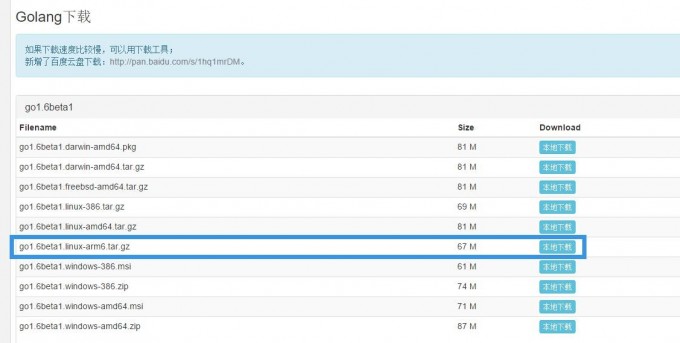
下载完成后,使用tar -xf命令解压文件,然后如图所示放到/usr/local/目录下。
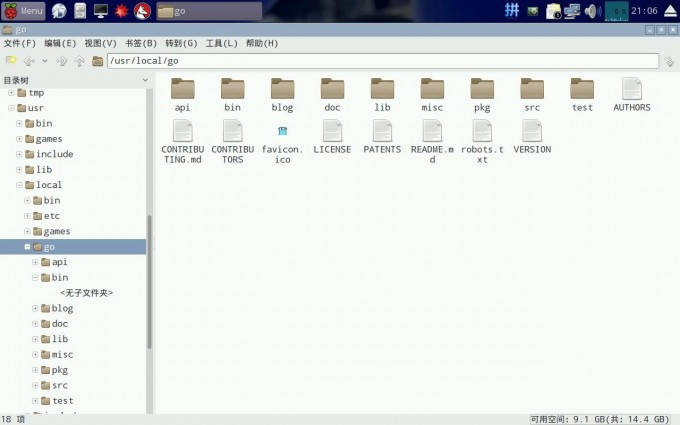
然后进入/usr/local/go/bin目录,你会看到go的二进制文件就在这里。
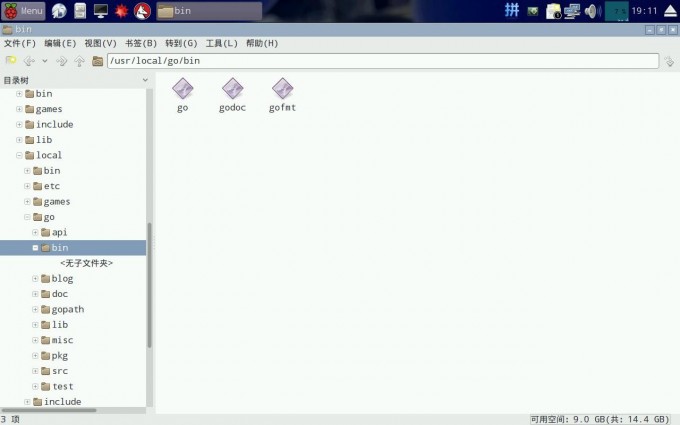
试试./go运行一下。正常。

为了在任何地方都能运行,并且能够正常使用go进行构建,还需要设置一下PATH。运行sudo vim /etc/profile进行编辑,添加如下内容:
export GOROOT=/usr/local/go
export GOPATH=$GOROOT/path
export GOBIN=$GOROOT/bin
export PATH=$PATH:$GOROOT:$GOBIN

保存后重启X桌面环境,以便环境变量更改生效。重启后,执行env可以查看当前的环境变量确认更改已经生效。直接运行go,可以正常执行。

然后就可以准备构建inkpaper了。在此之前,先确认你的GOPATH变量已经正确的设置了。GOPATH设置的是go的包存放的默认位置,go命令以及相关工具会去这个路径找,如果没有设置的话,会出现如下的错误。

然后我们开始构建inkpaper,一条命令就够了go get github.com/InkProject/ink,大概需要一分钟到几分钟的时间,期间不会有任何提示,静静等待就可以了。
构建完成。直接执行ink试试。正常打印出了提示信息。
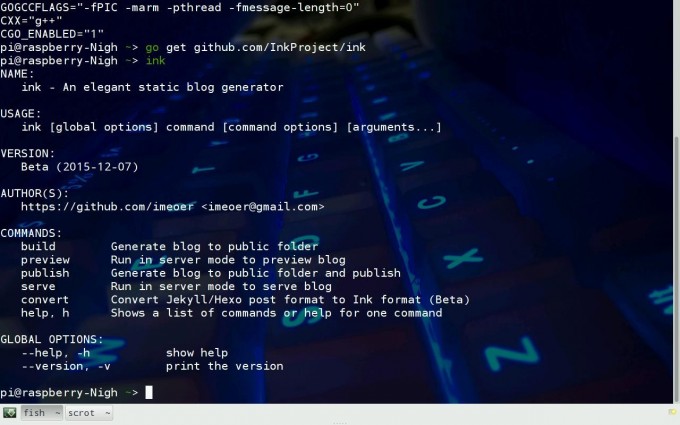
然后我们使用ink preview $GOPATH/src/github.com/InkProject/ink/template/,用自带的模板生成预览。
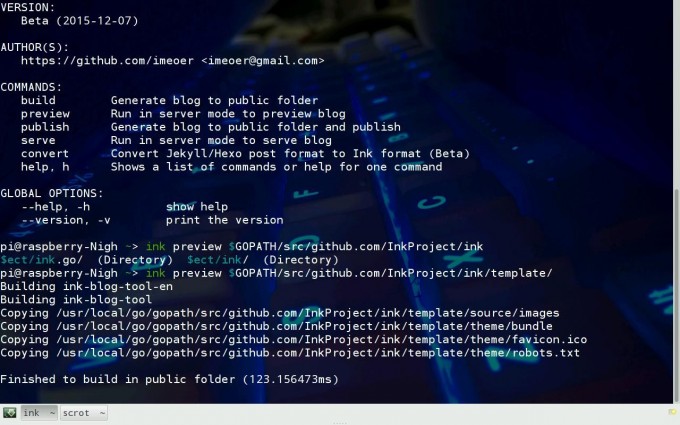
打开浏览器,访问默认的预览地址localhost:8000,如下图所示。至此,inkpaper的使用环境就全部搭建完成了,当然还是希望作者能够提供raspberryPi的二进制包,免去自己构建的麻烦。虽然只是一条命令的事情,如果已经装好了go环境的话。
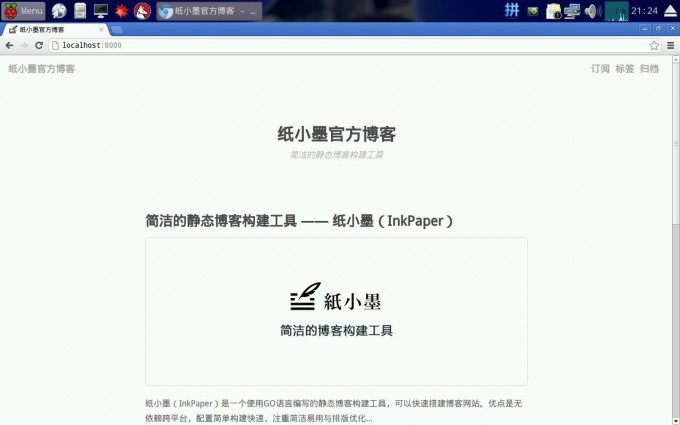
ps. 树莓派上使用的截图工具为scrot.
本博客使用的主题为本人修改自官方主题的Saka
The end.